桌酷主题w7系统搜索文件速度慢的步骤
- 发布日期:2016-01-15 作者:win7主题之家 来源:http://www.chenhai.cc
桌酷主题w7家庭版开机速度快,是入门级桌酷主题w7系统。据调查不少用户在使用中都碰到了桌酷主题w7系统搜索文件速度慢的问题。面对桌酷主题w7系统搜索文件速度慢这样的小问题,我们该如何解决呢?不经常使用电脑的朋友对于桌酷主题w7系统搜索文件速度慢的问题可能会无从下手。但对于电脑专业人员来说解决办法就很简单了: 1、 在“任务栏”空白处单击右键,在弹出菜单中选择“属性”打开“任务栏和‘开始’菜单属性”窗口,点击“自定义”。 2、 在“自定义‘开始’菜单”窗口,拖动上方的滑动条,直到看到“搜索其他文件和库”选项,勾选“不搜索”。看了这些简单操作,你是不是已经掌握了桌酷主题w7系统的一些使用技巧了呢?如果还有什么不明白的地方,那就请继续学习下面分享给大家的关于桌酷主题w7系统搜索文件速度慢的问题的具体步骤方法吧。
1、 在“任务栏”空白处单击右键,在弹出菜单中选择“属性”打开“任务栏和‘开始’菜单属性”窗口,点击“自定义”。
2、 在“自定义‘开始’菜单”窗口,拖动上方的滑动条,直到看到“搜索其他文件和库”选项,勾选“不搜索”。
3 、打开控制面板-索引选项,对默认的索引设置进行修改。
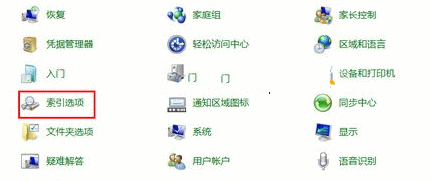
4 、我们看到,默认windows索引了“开始”菜单、iE历史记录、用户文件夹和脱机文件。点击左下方的“修改”可以进行自定义设置。
5 、在上面的窗口里面,我们可以去掉不需要“索引”的位置了。最好把我的文件、我的音乐、收藏夹什么的都去掉勾选。
关于w7系统搜索文件速度慢的解决方法就介绍到此,如果用户经常使用系统自带搜索功能,而搜索速度不是很理想,不妨按照教程的方式来优化,当然也可以借助第三方的系统搜索工具来快速查找到自己所需要的文件资料。